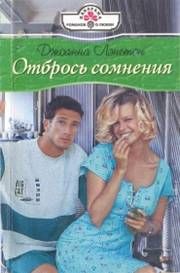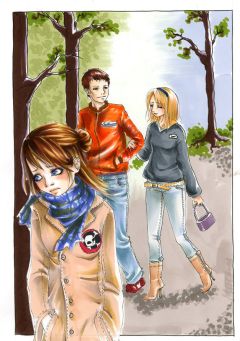Виолетта Филатова - Компьютер для бухгалтера
На вкладке Контакты укажите телефоны и фамилии лиц для контакта. На вкладке Счета и договоры введите банковский счет и перечислите договоры с контрагентом. Сохраните запись, нажав ОК.
Справочник Статьи затрат
Иногда оформление справочника Статьи затрат (рис. 22.7) вызывает затруднение из-за того, что начинающим пользователям трудно проанализировать, какие статьи затрат следует включать в справочник. Занесите в этот справочник значения объектов аналитического учета, использующихся для учета затрат на производство, оказание услуг, выполнение работ на счетах 20 «основное производство», 25 «общепроизводственные расходы», 26 «общехозяйственные расходы», 28 «брак в производстве».
Можно включить в справочник следующие статьи:
• материальные расходы;
• затраты на оплату труда;
• амортизация основных средств;
• представительские расходы;
• транспортные расходы;
• налоги и сборы;
• расходы на рекламу.
Рис. 22.7. Справочник Статьи затратЗначение вида расходов можно выбрать из списка, имеющегося в базе данных. Значение из этого списка должно соответствовать наименованию статьи затрат.
Справочник Типы цен номенклатуры
Справочник Типы цен номенклатуры содержит типы цен, которые можно использовать в конфигурации при учете товаров. Количество типов цен не ограничено. Для каждого товара можно задать несколько типов цен, например: закупочная, оптовая, розничная, мелкооптовая. Для добавления типа цен щелкните на кнопке Добавить на панели инструментов, введите название и сохраните запись.
Справочник Номенклатура
Существенно изменился в программе «1С: Бухгалтерия 8.0» справочник Номенклатура. Теперь в нем содержатся сведения о материалах, возвратной таре, приобретенных объектах основных средств, а также о номенклатуре товаров, работ, услуг. Наверное, это оправданно, так как хозяйственные операции по учету материалов и основных средств полностью совпадают с аналогичными действиями по учету товаров и услуг. Соответственно, исчезла необходимость вводить в программу такие объекты, как справочник Материалы, справочник ОС и НМА.
Справочник Номенклатура открывается командой Основная деятельность → Товары (материалы, продукция, услуги) → Номенклатура или командой Операции → Справочники.
Рассмотрим, как добавить запись в справочник Номенклатура. При оформлении необходимой записи достаточно открыть в справочнике Номенклатура соответствующую группу и ввести в нее новую запись с помощью кнопки Добавить. Если группа заранее не открыта, можно вернуться к выбору группы номенклатуры на этапе заполнения справочника, указав группу в поле Группа номенклатуры (рис. 22.8).
Рассмотрим подробнее создание записей в каждой из названных групп:
• В группу Материалы следует ввести наименование материалов, которые будут использоваться для производства продукции. Запись может использоваться для выписки первичных документов и ведения аналитического учета на балансовых счетах Материалы, Полуфабрикаты собственного производства, Материалы, принятые в переработку. Учет номенклатуры из этой группы будет производиться по счету 10 «материалы».
Рис. 22.8. Заполнение справочника Номенклатура• Введите наименование материала, единицу измерения и цену за единицу измерения. Сохраните запись, нажав ОК.
• В группу Продукция следует ввести продукцию, выпускаемую данным предприятием. Учет продукции будет производиться по счету 43 «готовая продукция». Введите наименование продукции, укажите плановую себестоимость, единицу измерения.
• Товары, учитываемые на счете 41 «товары», вносятся в группу Товары справочника Номенклатура. Данные из этого справочника выбираются при оформлении накладных, счетов, счетов-фактур, а также при введении операций в журнал операций вручную.
Справочник Счета учета номенклатуры
Счета учета номенклатуры определены в специальном справочнике Счета учета номенклатуры, который открывается командой Основная деятельность → Товары (материалы, продукция, услуги) → Счета учета номенклатуры (рис. 22.9). Здесь определены также счет учета НДС и счет учета продаж.
Рис. 22.9. Счета учета номенклатурыГлава 23 Операции с денежными средствами
В этой главе мы узнаем, как с помощью документов организовать учет операций с денежными средствами. Денежные расчеты производятся либо в виде безналичных платежей, либо наличными.
• Учет безналичных расчетов
• Учет кассовых операций
• Авансовый отчет
Учет безналичных расчетов
Безналичные расчеты ведутся путем перечисления денежных средств со счета плательщика на счет получателя с помощью различных банковских, кредитных и расчетных операций, замещающих наличные деньги в обороте. Формы безналичных расчетов определены ст. 862 ГК РФ и положением Центрального банка РФ: расчеты платежными поручениями, расчеты по инкассо, расчеты по аккредитиву, расчеты чеками.
Формы безналичных расчетов избираются организациями самостоятельно и предусматриваются в договорах, заключаемых организациями с банками. В рамках безналичных расчетов в качестве участников расчетов рассматриваются плательщики и получатели средств, а также обслуживающие их банки и банки-корреспонденты.
Познакомимся с документами, которые можно использовать при учете безналичных расчетов:
• Для поступления торговой выручки и выручки от реализации услуг можно использовать документ Платежное поручение (входящее).
• Для оформления прочих поступлений денежных средств (в том числе вкладов в уставной капитал) используется документ Платежный ордер (поступление денежных средств).
• Для списания денежных средств используется документ Платежное поручение исходящее.
После получения выписки банка платежное поручение проводится обработкой выписки банка.
Платежное поручение (входящее)
Для оформления поступления денежных средств от покупателей за проданные товары в программе имеется документ Платежное поручение (входящее). Откройте журнал командой Банк и касса → Платежные поручения (входящие).
Создайте новый документ, щелкнув на кнопе Добавить на панели инструментов. В открывшемся окне укажите контрагента-плательщика, банковский счет, договор, сумму. Сохраните документ. С помощью кнопки Операция в окне документа можно выбрать вид операции: Оплата от покупателя, Возврат денежных средств поставщикам, Оплата по кредитам и займам, Прочие поступления безналичных денежных средств. В зависимости от выбранной операции немного видоизменяется и форма платежного поручения.
Платежный ордер (поступление денежных средств)
Рассмотрим, как оформить платежный ордер. Откройте журнал платежных ордеров (рис. 23.1), выбрав команду Банк и касса → Платежные ордера (поступления денежных средств), и создайте новый документ командой Действия → Добавить.
Рис. 23.1. Журнал Платежные ордера
Открывается форма платежного ордера. В меню Операция выберите вид совершаемой операции: Оплата от покупателя, Возврат денежных средств поставщиком, Расчеты по кредитам и займам и др. Вид операции указывается в заголовке документа.
Оформим поступление денежных средств в счет оплаты уставного капитала (проводка дебет 51, кредит 75.01). Для этого укажите в документе вашу организацию и плательщика, от которого поступили средства. Выберите банковский счет вашей организации, укажите договор, поступившую сумму (рис. 23.2).
Счет расчетов вводится пользователем. В нашем примере это счет 75.01. Сохраните документ, щелкнув на кнопке ОК.
Рис. 23.2. Оформление документа Платежный ордер
Выписка банка
Выписка из расчетного счета – второй экземпляр лицевого счета организации, открытого ему банком. В ней указывается перечень произведенных банком операций. Получив выписку банка, бухгалтер должен ее обработать. Выписка банка заменяет собой регистр аналитического учета по расчетному счету и одновременно служит основанием для бухгалтерских записей. В программе для оформления такой записи используется обработка Выписка банка (рис. 23.3). Для заполнения выписки удобно воспользоваться кнопкой Заполнить. В этом случае оплаченные документы автоматически попадут в табличную часть выписки. В документе автоматически отражается остаток на расчетном счете. Если флажок Выводить только оплаченные установлен, то в табличной части документа будут показаны только документы, оплата которых произведена в указанный день. Установите флажки напротив тех документов, по которым произведена оплата согласно бумажной выписке.
Нажмите кнопку Выполнить.
Документы, оформленные с помощью обработки Выписка банка, фиксируются в журнале банковских документов, в журнале проводок по ним формируются проводки.